xmind是一款全功能的思维导图和头脑风暴软件,它可以帮助用户创建、组织和展示复杂的概念、信息、创意及想法,让用户轻松的梳理思路、捋顺逻辑,因此xmind软件成为了用户工作中常用的导图工具,当用户在使用xmind软件时,想要添加同级框,却不知道怎么来操作实现,其实这个问题是很好解决的,用户直接在画布上选中要添加的主题框,接着在菜单栏中点击子主题选项,添加后用户再次选中主题框并按下子主题选项,就可以实现同级框的添加了,那么接下来就让小编来向大家分享一下xmind添加同级框的方法教程吧,希望用户在看了小编的教程后,能够从中获取到有用的经验。
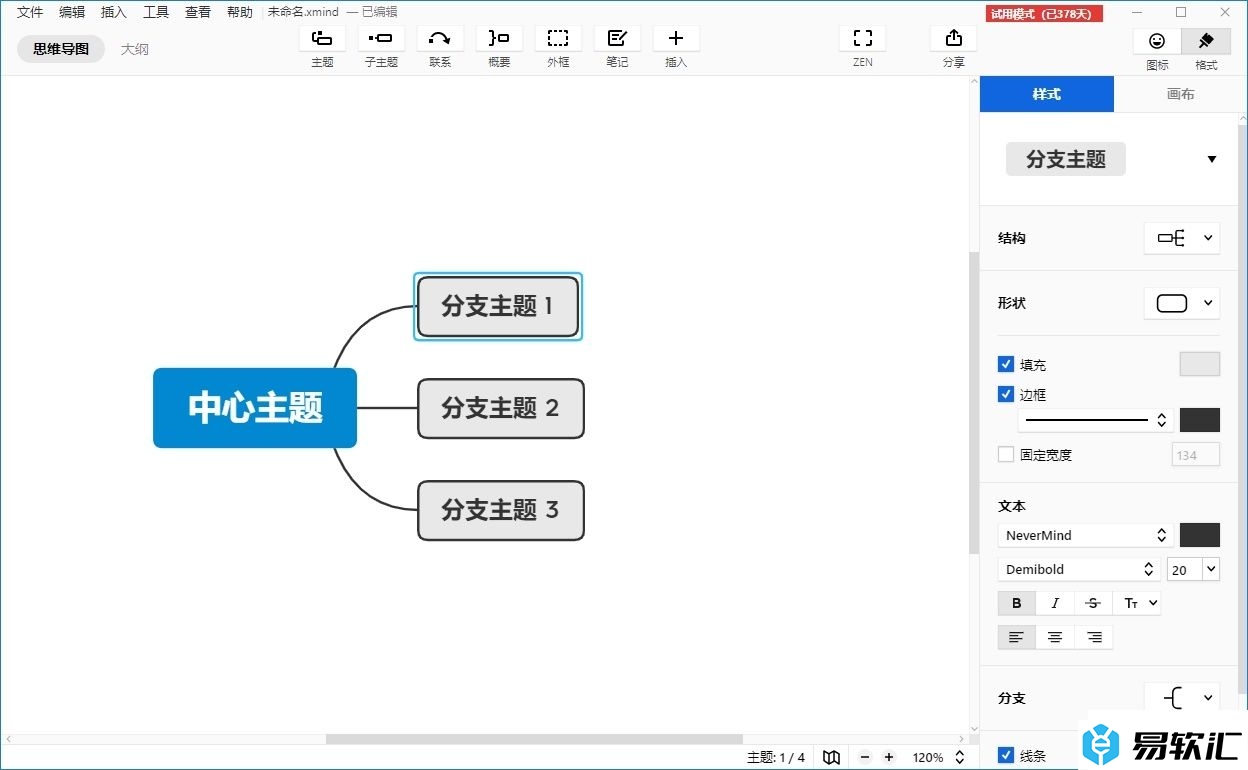
方法步骤
1.用户在电脑上打开xmind软件,并来到思维导图的编辑页面上来选中子主题
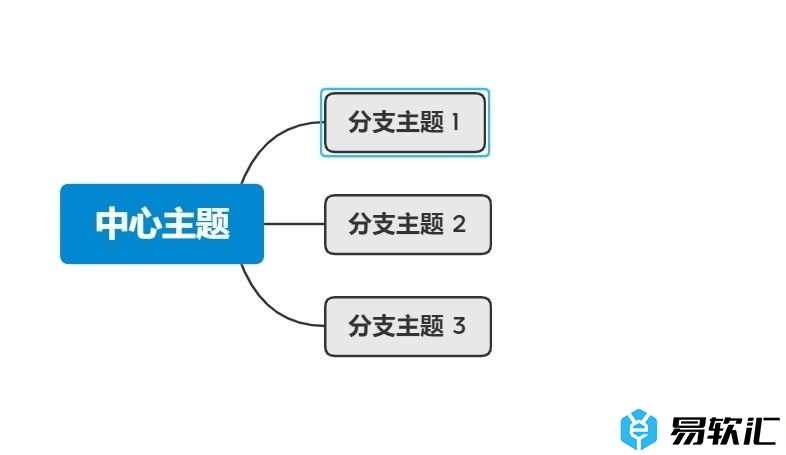
2.接着在页面上方的菜单栏中点击子主题选项,用户可以看到分支主题后新增的子主题
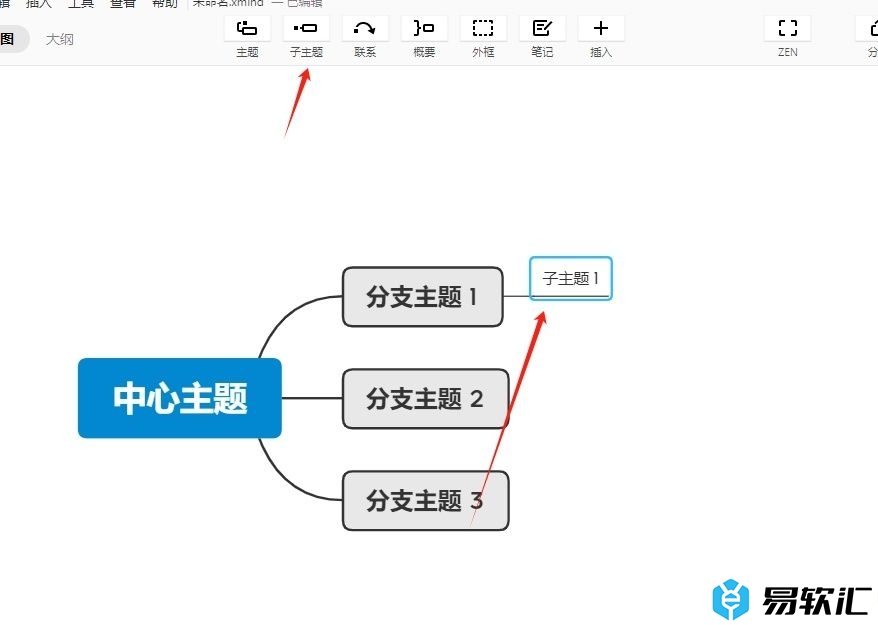
3.如果用户继续点击菜单栏中的子主题选项,就会发现新增的子主题在子主题1的后面
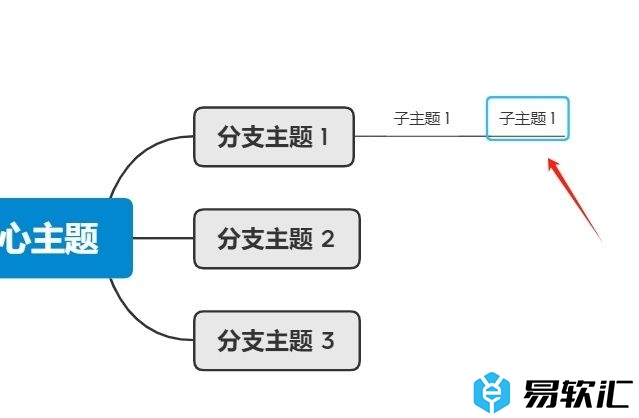
4.想添加同级框,用户就需要在添加新子主题的时候,重复选中主题框并再次点击菜单栏中的子主题选项
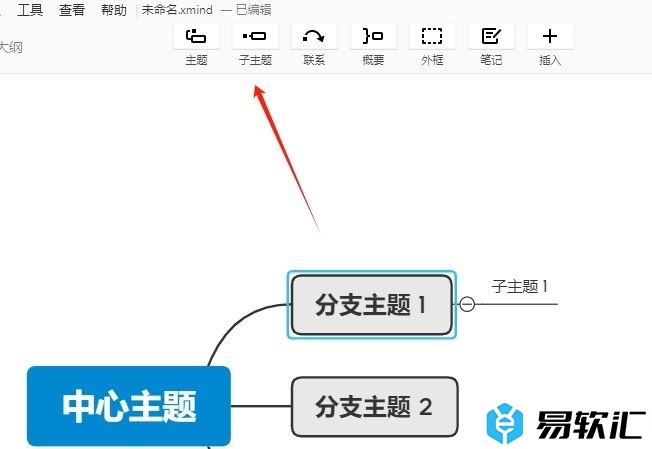
5.完成上述操作后,用户就会发现成功添加的同级框效果了,如图所示
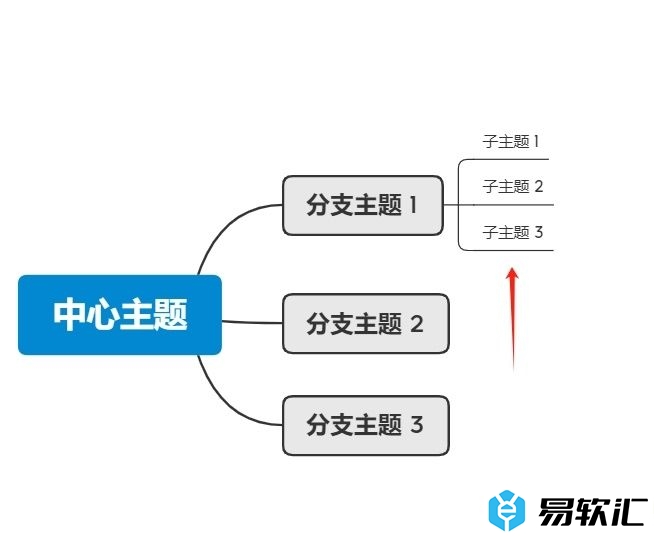
以上就是小编对用户提出问题整理出来的方法步骤,用户从中知道了大致的操作过程为点击主题框-子主题-重复点击主题框并点击子主题这几步,方法通俗易懂,因此有需要的用户可以跟着小编的教程操作起来。






